AdGuard - популярное решение для блокировки нежелательной рекламы и малвари, которое позволяет значительно повысить скорость загрузки веб-страниц и обеспечить безопасность вашего интернет-соединения. Одним из способов использования AdGuard является настройка DNS серверов AdGuard, которые позволяют фильтровать рекламу и дополнительную информацию прямо на уровне DNS.
DNS (Domain Name System) - это система, ответственная за преобразование доменных имен в IP-адреса компьютеров и устройств в сети. При обращении к веб-сайту, ваш компьютер отправляет запрос на DNS сервер, чтобы получить соответствующий IP-адрес, и только после этого может открыть запрошенный ресурс. DNS AdGuard предоставляет свои собственные DNS серверы, которые фильтруют запросы и блокируют рекламные домены и другие нежелательные элементы интернет-страницы.
Настройка DNS AdGuard довольно проста и занимает всего несколько минут. Существует несколько способов подключиться к DNS серверам AdGuard: через настройки Wi-Fi на вашем устройстве, или настройки сети на роутере. Подключившись к DNS серверам AdGuard, вы сразу же начнете пользоваться блокировкой рекламы и получите дополнительную защиту от вредоносных веб-страниц.
Как настроить DNS AdGuard для фильтрации рекламы
Чтобы настроить DNS AdGuard для фильтрации рекламы на вашем устройстве, выполните следующие шаги:
- Найдите настройки Wi-Fi или сети на вашем устройстве.
- Нажмите на свое текущее подключение Wi-Fi или сеть, с которой вы хотите использовать DNS AdGuard.
- Найдите опцию изменения настроек DNS и выберите ее.
- Если на вашем устройстве есть несколько DNS-серверов, удалите их все.
- Добавьте новый DNS-сервер и введите значение IP-адреса для DNS AdGuard:
| Адрес | IP-адрес |
|---|---|
| Primary DNS | 94.140.14.14 |
| Secondary DNS | 94.140.15.15 |
Сохраните все настройки и закройте окна настроек.
После настройки DNS AdGuard на вашем устройстве, фильтрация рекламы будет активирована автоматически. Вы больше не будете видеть нежелательные рекламные материалы во время просмотра веб-страниц и использования приложений.
Если вы хотите отключить фильтрацию рекламы, просто удалите DNS AdGuard из настроек вашего устройства и сохраните изменения.
Отключение DNS AdGuard позволит вам видеть рекламные материалы, но также повысит риск возникновения нежелательной рекламы и потенциальных угроз безопасности.
Подключение DNS AdGuard
Для использования DNS AdGuard и фильтрации рекламы, вам необходимо настроить подключение к этому сервису. Следуйте инструкциям ниже, чтобы подключить DNS AdGuard:
- Откройте настройки сети. Вам нужно выставить DNS-серверы на вашем устройстве. Это можно сделать в настройках Wi-Fi-соединения или настройках мобильных данных.
- Выберите тип сети. Если вы настраиваете DNS AdGuard для Wi-Fi, выберите Ваше Wi-Fi-соединение. Если настраиваете для мобильных данных, выберите Мобильные данные.
- Настройте DNS-серверы. В поле DNS-серверы введите IP-адреса DNS-серверов AdGuard:
- IPv4: 176.103.130.130
- IPv6: 2a00:5a60::ad1:0ff
Поздравляем! Теперь ваше устройство будет использовать DNS AdGuard и блокировать рекламу на всех устройствах, подключенных к этой сети.
Отключение фильтрации рекламы в DNS AdGuard
Если вы решили отключить фильтрацию рекламы в DNS AdGuard, существуют несколько способов, которые помогут вам выполнить это действие. В данной статье мы рассмотрим наиболее популярные способы отключения фильтрации рекламы в DNS AdGuard.
Первый способ - отключение фильтрации через настройки устройства. Для этого вам нужно зайти в настройки интернет-соединения на вашем устройстве и изменить DNS-сервер на обычный, не фильтрующий рекламу.
Второй способ - отключение фильтрации через настройки DNS AdGuard. Для этого вам нужно зайти в настройки программы DNS AdGuard на вашем устройстве и выключить функцию фильтрации рекламы. В зависимости от используемой программы, настройки могут называться по-разному, но обычно они находятся в разделе "Настройки" или "Параметры".
Третий способ - отключение фильтрации через файл hosts. Для этого вам нужно найти и открыть файл hosts на вашем устройстве и удалить строки, где указаны DNS-серверы DNS AdGuard. После сохранения изменений в файле hosts фильтрация рекламы будет отключена.
Не забывайте, что отключение фильтрации рекламы может повлиять на вашу безопасность и комфортность использования интернета. Рекламные баннеры и всплывающие окна могут стать более навязчивыми, а некоторые веб-страницы могут загружаться медленнее. Также отключение фильтрации рекламы может приводить к увеличению расходов трафика.
Будьте внимательны при отключении фильтрации рекламы и оцените все плюсы и минусы данного действия. Возможно, вам удастся найти компромиссное решение, которое будет учитывать ваши потребности и требования к безопасности и комфорту использования интернета.